Как настроить Wi-Fi в Android
Уровень сложности: для начинающих. Любой современный смартфон немыслим без доступа в Интернет. Существует два основных способа подключить его к сети: с помощью Wi-Fi к точке доступа, либо через сотовые сети оператора связи. Второй способ всё ещё не может обеспечить дешёвого и достаточно быстрого скачивания больших объёмов информации, поэтому наш сегодняшний материал посвящён подключению смартфонов под управлением Android именно к Wi-Fi.
Настройки Wi-Fi можно найти в одноимённом приложении «Настройки». В прошивках разных производителей это приложение может иметь несколько различный вид, но чаще всего настройки Wi-Fi расположены в разделе «Беспроводные сети». А телефонах производства Samsung, где весь список настроек разделён на вкладки, опции Wi-Fi следует искать в разделе “Подключения»..


Если беспроводной модуль выключен, то для начала его необходимо включить соответствующим переключателем в строке заголовка. После включения Wi-Fi поиск доступных сетей начинается автоматически, причём в появившемся списке сначала находятся перечень действующих точек доступа, а за ним выводятся названия сетей, которые сохранены в памяти гаджета, но сейчас находятся вне диапазона доступа.


К Wi-Fi сети можно подключиться несколькими разными способами. Наиболее простой и универсальный — с помощью постоянного пароля. Зная его, достаточно коснуться нужной сети в списке, ввести пароль и нажать кнопку «Подключиться», после чего соединение будет установлено.

Другой способ подключиться к точке доступа — использовать WPS (Wi-Fi Protected Setup). Для подключения необходимо на самом роутере нажать физическую кнопку (иногда она программная и находится в веб-интерфейсе роутера), которая обычно подписывается как “WPS” (в роутерах TP-Link “QSS”), либо обозначается символом как на скриншоте выше. На смартфоне одновременно нужно найти и нажать кнопку с обозначением «WPS» или уже знакомый символ. Если всё сделано правильно, соединение между вашим устройством и точкой доступа будет установлено автоматически.

Стандарт WPS также предусматривает ещё один метод авторизации — с помощью PIN-кода. Его поддерживают не все Android-устройства, а вводить цифры с экрана смартфона необходимо в веб-интерфейсе роутера, поэтому этот способ не имеет широкого распространения, хотя и более безопасен по сравнению с кнопкой.

Когда соединение с точкой доступа установлено, предлагаем посмотреть на несколько дополнительных параметров в расширенных настройках Wi-Fi. Их список может различаться в зависимости от производителя смартфона или планшета и его конкретной модели, но, как правило, ряд параметров присутствует в любом устройстве. Один из них — возможность уведомления о наличии открытых сетей, к которым можно подключиться без ввода пароля.
Другая полезная дополнительная функция называется «Всегда разрешать поиск». При включении этой опции смартфон или планшет будет сканировать окружающие Wi-Fi сети даже при отключённом беспроводном модуле. Это пригодится для более быстрого и точного геопозиционирования без GPS, но следует помнить, что на поиск сетей расходуется часть заряда аккумулятора, что может привести к небольшому уменьшению времени автономной работы.
Последняя опция носит название «Wi-Fi в спящем режиме» и позволяет установить, стоит ли отключать Wi-Fi при блокировке смартфона. Рекомендуем выбрать пункт «Не отключать при зарядке», благодаря которому можно начать скачивание большого файла и поставить устройство на зарядку, не опасаясь разрыва соединения.
Как настроить вай фай на планшете

Приобретая планшет, зачастую пользователю необходимо наличие интернета. Чтобы его правильно настроить, предварительно стоит ознакомиться с рекомендациями. О них и будет идти речь в написанной статье.
Как подключить и настроить wi-fi на планшете, андроид, iOS
Оборудование может быть оснащено одной из двух операционных систем. Соответственно, от вида будут зависеть дальнейшие манипуляции. Сначала разберём алгоритм действий при ОС android:
- Как известно, этот тип устройства по функциональности схож со стандартным смартфоном. Следовательно, можно выполнить план посредством быстрого доступа. Для этого стоит оттянуть пальцем верх экрана для открытия некоторых функций. После этого вам будет доступно меню. В нём возможно найти нужные кнопки. В вашей же ситуации следует нажать на иконку с изображением антенны (wi-fi).
Справка! Чтобы добиться результата, надо всего лишь на неё нажать, тогда устройство автоматически приступит к поиску открытых сетей.
- Кроме этого, можно воспользоваться несколько иным способом. Сначала придётся перейти в меню. Там же отыскать ярлык с наименованием «настройки». Теперь вам остается всего лишь нажать на строку wifi и включить адаптер.
- Чтобы непосредственно осуществить настройку, необходимо обратиться к списку доступных сетей. В нём вы должны найти нужное подключение и удерживать его несколько секунд пальцем. После чего высветиться окно, в котором будут предложены действия: подключиться, удалить или же изменить. Надо выбрать последнее из названных. Затем можно вводить соответствующий пароль и отметить галочкой напротив строки «дополнительно». После этого вы сможете в параметрах IP избрать либо «пользовательское», либо DHCP. С помощью второго из них можно вручную задать значения.
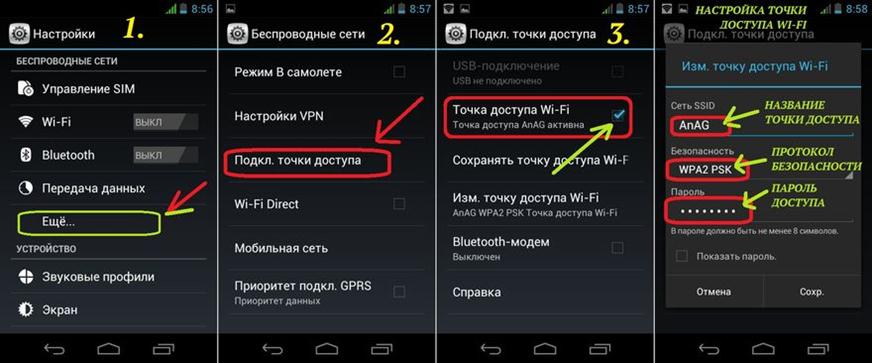
Что касается IOS, так это немного другой путь.
- Первым делом включается устройство. Затем важно перенестись в параметры при помощи нажатия кнопки «настройки».
- Далее следует найти опцию wi-fi и непосредственно её включить.
- Для планшета требуется время, чтобы распознать имеющиеся элементы. Таким образом, на экране отобразятся названия всех возможных подключений. Вам надо установить желаемую из них.
- При необходимости придётся ввести код, который желательно узнать заранее. Чаще его прописывают в прилагаемой инструкции к роутеру. Если процедура исполнена достоверно, то будет верху гаджета будет находиться изображение.
Может быть так, что этот вариант не поможет из-за отсутствия доступа. Тогда следует обратиться к иному варианту исполнения:
- В раскладке показателей характеристик надо кликнуть на «другая..».
- В открытом окне стоит ввести имя и дополнительную информацию про сеть.
- Затем же понадобится нажатие на «безопасность». У неё есть некоторые разновидности. Вам же надо выбрать соответствующую. При этом не забудьте сохранить изменения.
- Остаётся выполнить выше упомянутые шаги: задать присваиваемый пароль и осуществить подключение.
Заключение

Сам процесс сопряжения обычно не вызывает трудностей у пользователей за счёт своей простоты. Для достижения цели потребуется использование стандартных функций, до которых легко можно добраться с помощью быстрого доступа. Единственное, важно владеть данными (наименование сети, пароль, вид требуемой безопасности). Без них шансы на проведения процедуры значительно снижаются. Следовательно, выбранный тип интернета намного удобнее применять для скачивания различных фильмов, воспроизведения игр и обычного времяпровождения во Всемирной паутине.
Как настроить Wi-Fi для планшета Android: последовательность действий
Не все планшеты поддерживают возможность выхода в сеть через встроенный или внешний 3G.
Поэтому важно знать, как настроить Wi-Fi для планшета Android, ведь без этого доступ ко всемирной паутине может быть недоступен.
Инструкция по настройке

Получить доступ к интернету через беспроводную связь можно после следующих действий:
- Активируйте Wi-Fi приемник на гаджете. Для этого перейдите в раздел настроек, выберите беспроводные сети, проведите бегунок вправо напротив надписи Wi-Fi.
- Сразу же после этого перед вами откроется список возможных подключений. Вы можете остановить свой выбор на любом, если на нем отсутствует знак замочка, так как в этом случае сеть будет защищена паролем.
Что следует знать о процессе настройки
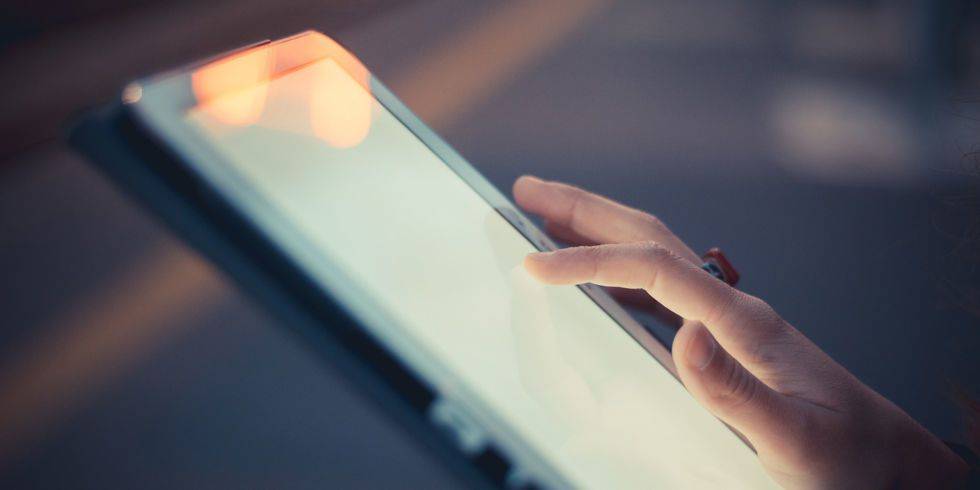
Но есть некоторые нюансы, на которые следует обращать внимание:
- Значок Wi-Fi в статус баре. Если он синего цвета, то доступ к интернету есть. При сером цвете он будет отсутствовать.
- Беспроводное подключение быстро снижает заряд батареи. Позаботьтесь о том, чтобы планшет был заряжен хотя бы на 50%.
Источник https://4pda.to/2014/09/22/177034/
Источник https://setafi.com/elektronika/planshet/kak-nastroit-vaj-faj-na-planshete/
Источник https://mob-mobile.ru/statya/8155-kak-nastroit-wifi-dlya-plansheta-android.html
Источник